Definir configurações de horário no Cisco Business Wireless Access Point
Objetivo
O objetivo deste documento é mostrar a você como configurar as configurações de horário no ponto de acesso (AP) Cisco Business Wireless (CBW) manual ou automaticamente.
Dispositivos aplicáveis | Versão do software
- 140AC (Data Sheet) | 10.0.1.0 (Baixe o mais recente)
- 145AC (Data Sheet) | 10.0.1.0 (Baixe o mais recente)
- 240AC (Data Sheet) | 10.0.1.0 (Baixe o mais recente)
Introduction
Os APs CBW suportam o padrão 802.11ac Wave 2 mais recente para desempenho mais alto, maior acesso e redes de densidade mais alta. Eles proporcionam o melhor desempenho do setor com conexões sem fio altamente seguras e confiáveis, proporcionando uma experiência robusta e móvel ao usuário final.
A página Configurações de horário no AP é usada para definir manualmente a hora do sistema ou para configurar o sistema para adquirir suas configurações de hora de um servidor NTP (Network Time Protocol) pré-configurado. Por padrão, o AP é configurado para obter seu tempo de uma lista predefinida de servidores NTP.
Por que precisamos configurar as configurações de tempo em um dispositivo?
A definição das configurações de hora no seu AP é importante porque pode ajudar a solucionar problemas de rede, como serviços de log do sistema, que exibem cada entrada de log com um datador de hora. Sem tempo sincronizado, é difícil manter uma correlação precisa dos arquivos de log entre os dispositivos.
A hora do sistema pode ser configurada manual ou automaticamente. A configuração manual é útil quando sua rede não está conectada a um servidor NTP. O NTP é usado para sincronizar a hora do cliente ou do servidor com outra hora do servidor ou outra origem de hora de referência.
Se você estiver pronto para definir as configurações de hora no seu AP CBW, vamos começar!
Data e hora da configuração
A data e a hora no AP CBW Master são definidas pela primeira vez ao executar o assistente de configuração inicial. Você pode inserir a data e a hora manualmente ou pode especificar um servidor NTP que defina a hora e a data.
Configurando a data e a hora manualmente
Passo 1
Faça login no AP CBW usando um nome de usuário e uma senha válidos.
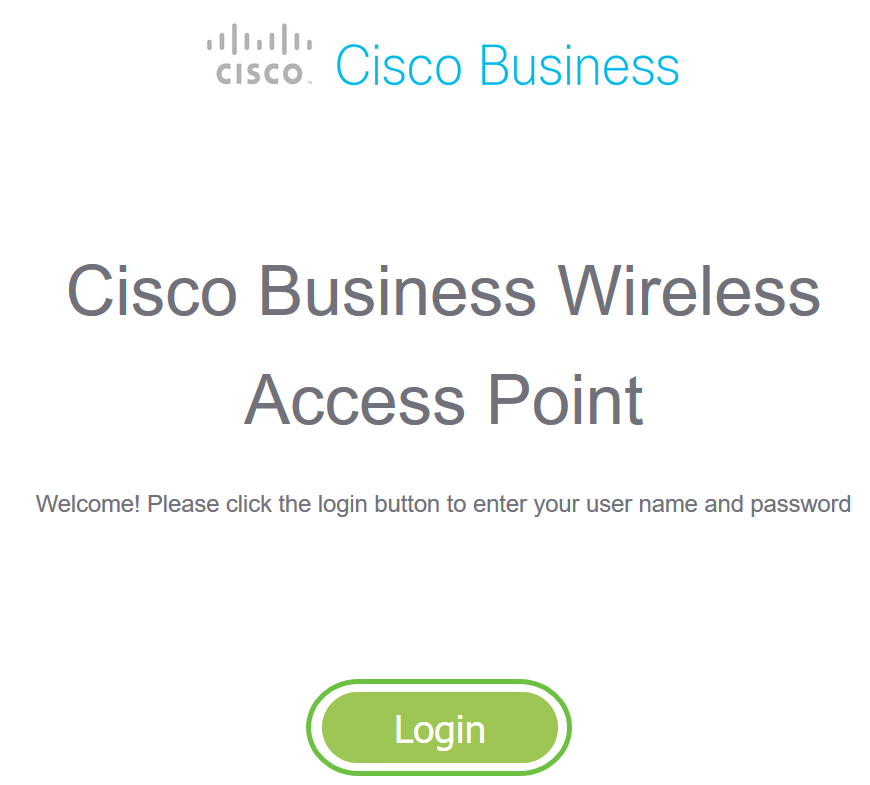
Passo 2
Escolha Gerenciamento > Hora.
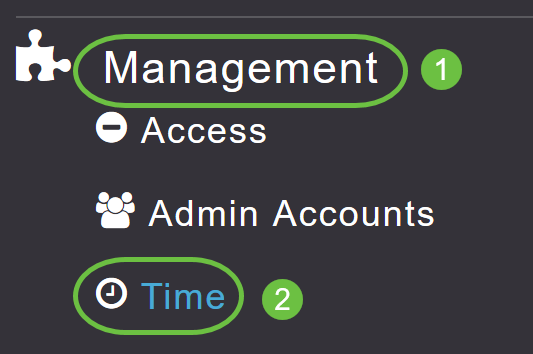
Etapa 3
Na lista suspensa Fuso horário, escolha seu fuso horário local. Quando você escolhe um fuso horário que usa DST (Horário de verão), o configura automaticamente seu relógio do sistema para refletir a alteração de horário quando ocorre o DST.
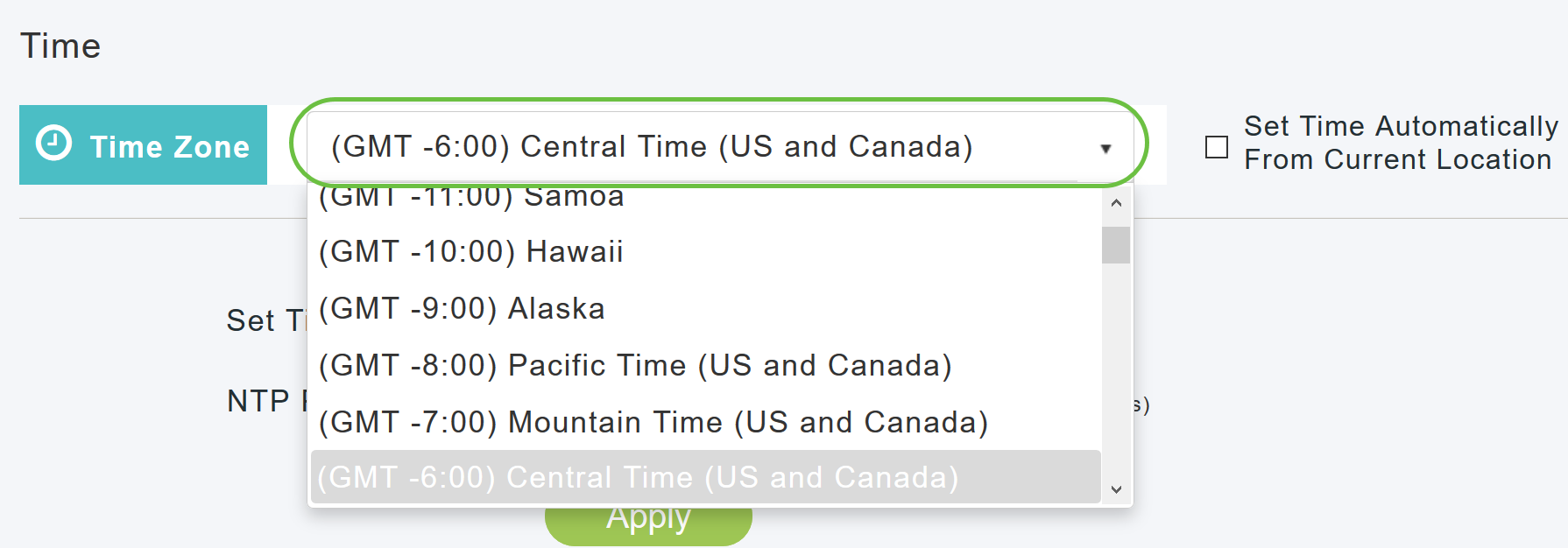
Nos EUA, o Horário de Verão começa no segundo domingo de março e termina no primeiro domingo de novembro.
Passo 4
Marque a caixa de seleção Definir horário automaticamente do local atual para definir a hora com base no fuso horário especificado.
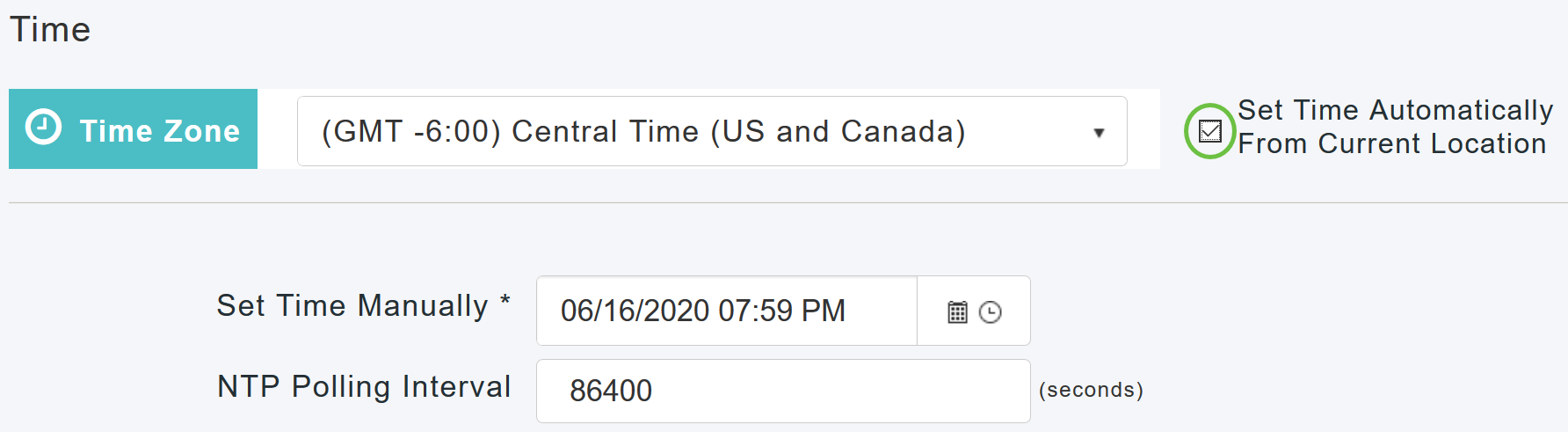
Etapa 5
No campo Definir horário manualmente:
- Clique no ícone de calendário e escolha o mês, o dia e o ano.
- Clique no ícone do relógio e especifique a hora, em horas e minutos.
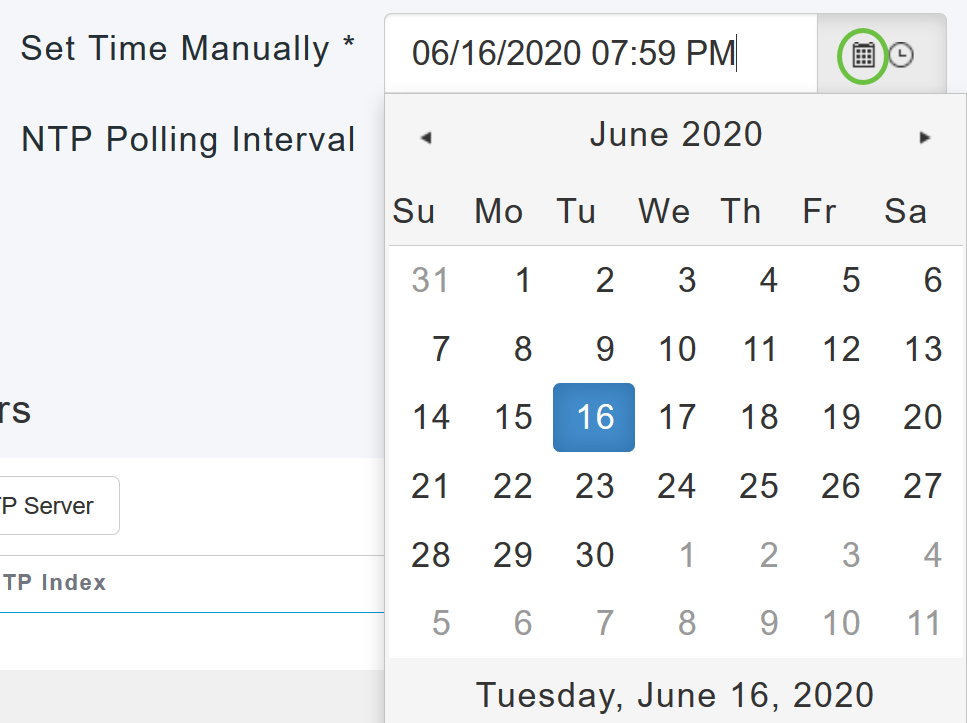

Etapa 6
Clique em Apply.
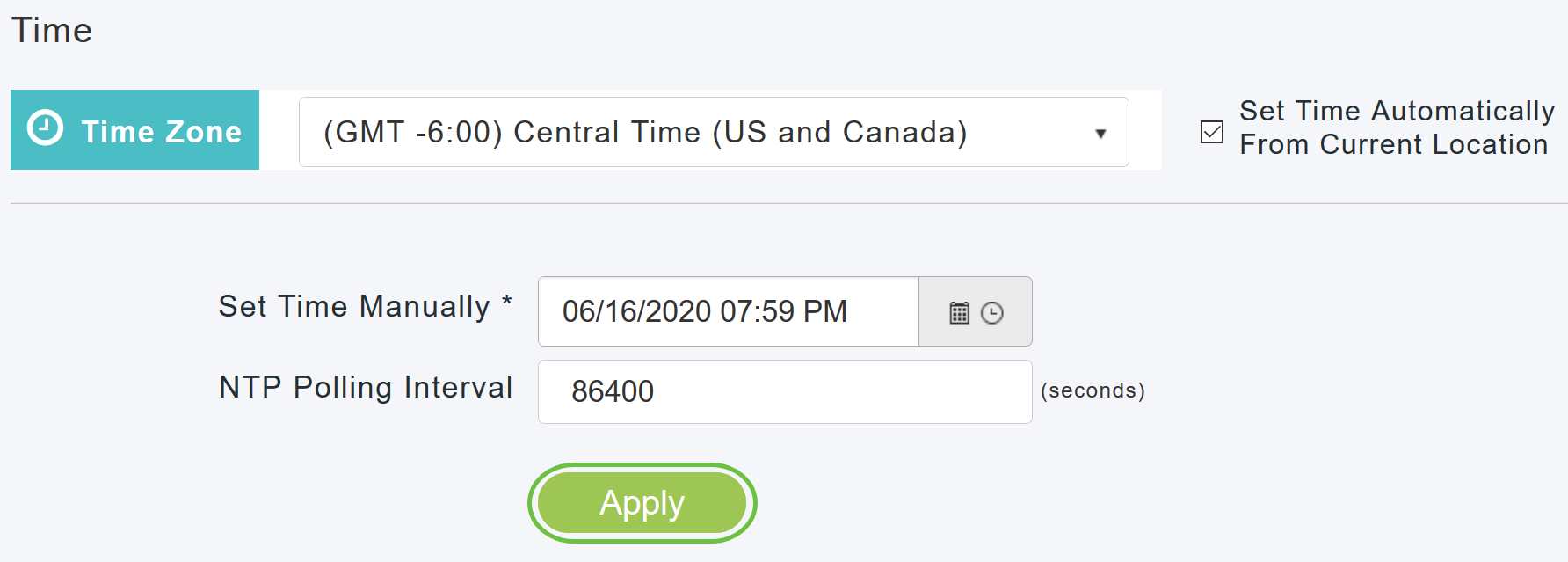
Usando servidores NTP para definir automaticamente a data e a hora
Você pode ter até três servidores NTP, para os quais o AP mestre pode sincronizar automaticamente para definir a data e a hora.
Por padrão, três servidores NTP são criados automaticamente. Os nomes de domínio totalmente qualificados (FQDN) padrão dos servidores NTP são:
- 0.ciscome.pool.ntp.org, com valor de índice NTP 1
- 1.ciscome.pool.ntp.org, com valor de Índice NTP 2
- 2.ciscome.pool.ntp.org, com valor de índice NTP 3
Adicionando e editando servidores NTP
Passo 1
Escolha Gerenciamento > Hora.
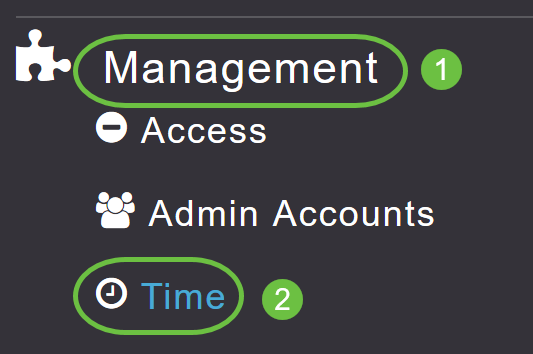
A janela Configurações de horário é exibida, com o fuso horário definido mostrado na parte superior da página. A data e a hora atuais são exibidas no campo Definir hora manualmente. Os servidores NTP existentes, se houver, são listados na ordem dos valores do Índice NTP.
Passo 2
No campo Intervalo de sondagem NTP, especifique o intervalo de sondagem, em segundos.
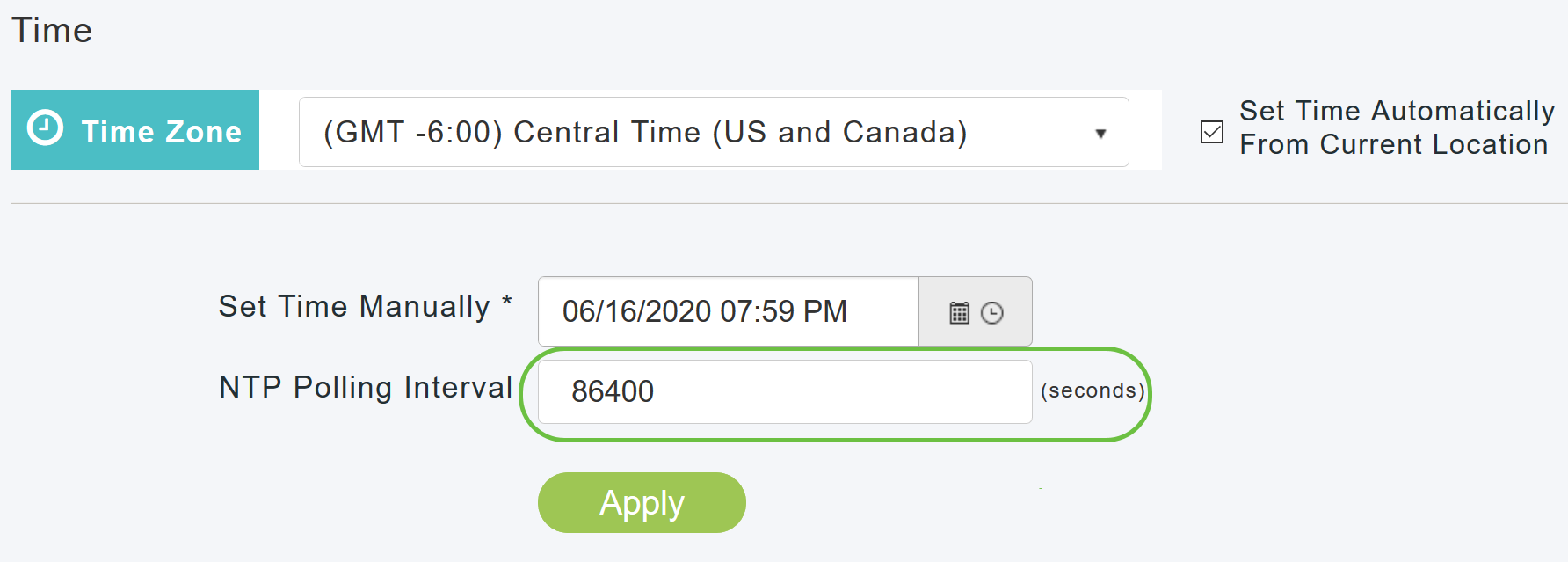
Etapa 3
Para editar um servidor NTP existente, clique no ícone Editar adjacente.
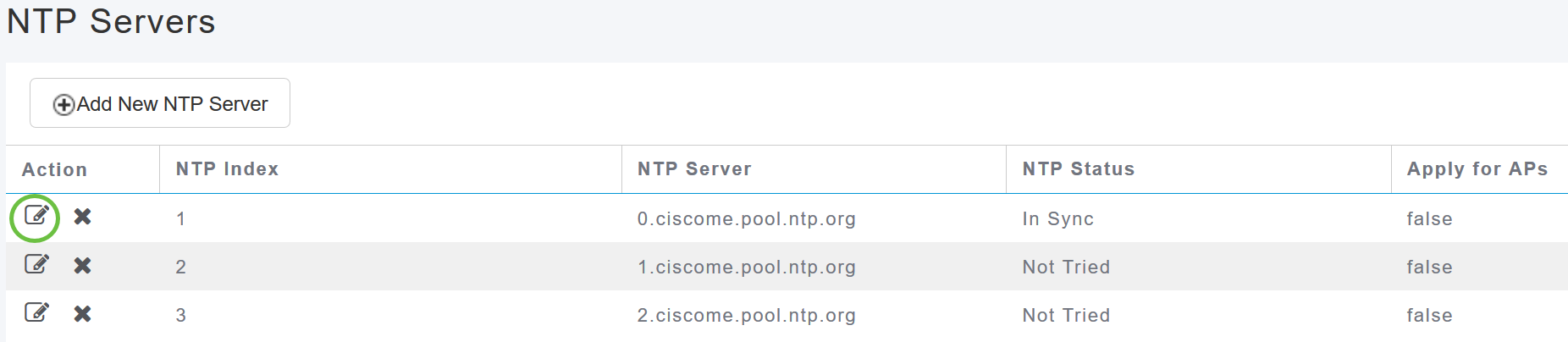
Para adicionar um novo servidor NTP, clique em Adicionar novo servidor NTP.

Passo 4
Você pode adicionar ou editar os seguintes valores para um servidor NTP:
NTP Index - Especifique um valor NTP Index para definir a prioridade do servidor NTP. Os valores do índice NTP podem ser definidos de 1 a 3, na ordem de prioridade decrescente. O AP mestre tentará sincronizar com o servidor NTP com a prioridade mais alta primeiro, até que o tempo especificado do intervalo de pesquisa termine. Se a sincronização for bem-sucedida, o AP mestre não continuará tentando sincronizar com nenhum dos servidores NTP restantes. Se a sincronização não for bem-sucedida, o AP mestre tentará sincronizar com o próximo servidor NTP.
NTP Server - Especifique o endereço IPv4 ou o FQDN para o servidor NTP. Quando você especifica um FQDN, uma pesquisa de DNS é feita. Se a pesquisa falhar, um erro será registrado no servidor Syslog. O AP mestre continuará a resolver esse FQDN e os erros serão registrados até que você altere a configuração do NTP ou especifique um FQDN válido.

Etapa 5
Clique em Apply.
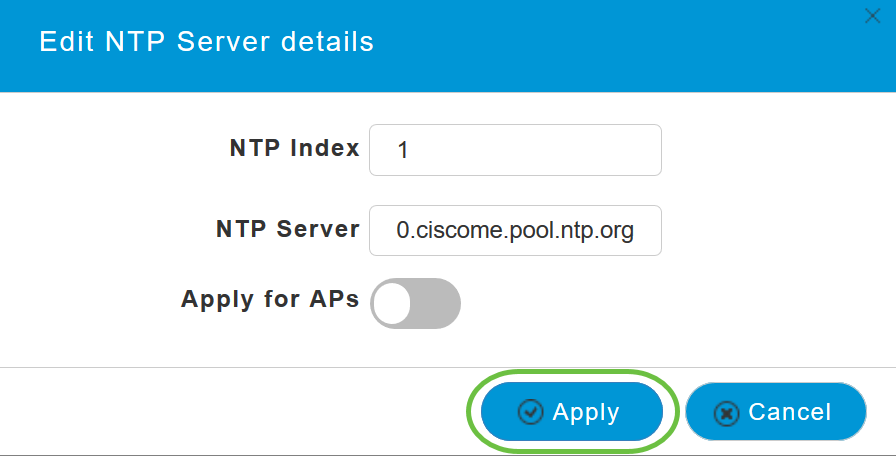
Status do servidor NTP
A tabela do servidor NTP na página Configurações de horário exibe o status da conexão com cada servidor NTP na coluna Status NTP. O status pode ser um dos seguintes:
- Não tentado - Ainda não foi tentada uma sincronização.
- Em Sincronização - O tempo do AP mestre está em sincronização com o servidor NTP.
- Não sincronizado - O tempo do AP mestre não está em sincronização com o servidor NTP.
- Em andamento - Está sendo tentada uma sincronização.

Excluindo e desabilitando servidores NTP
Para excluir um servidor NTP
Passo 1
Escolha Gerenciamento > Hora.
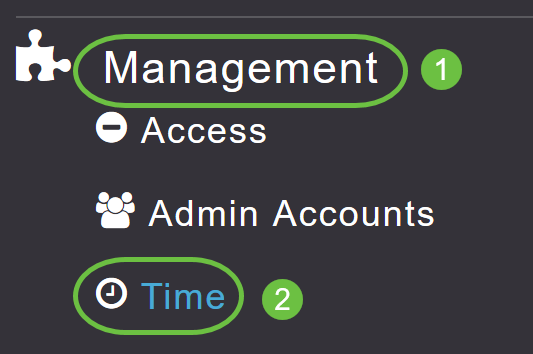
Passo 2
Na página Configurações de hora, clique no ícone Excluir adjacente ao servidor NTP que deseja excluir.
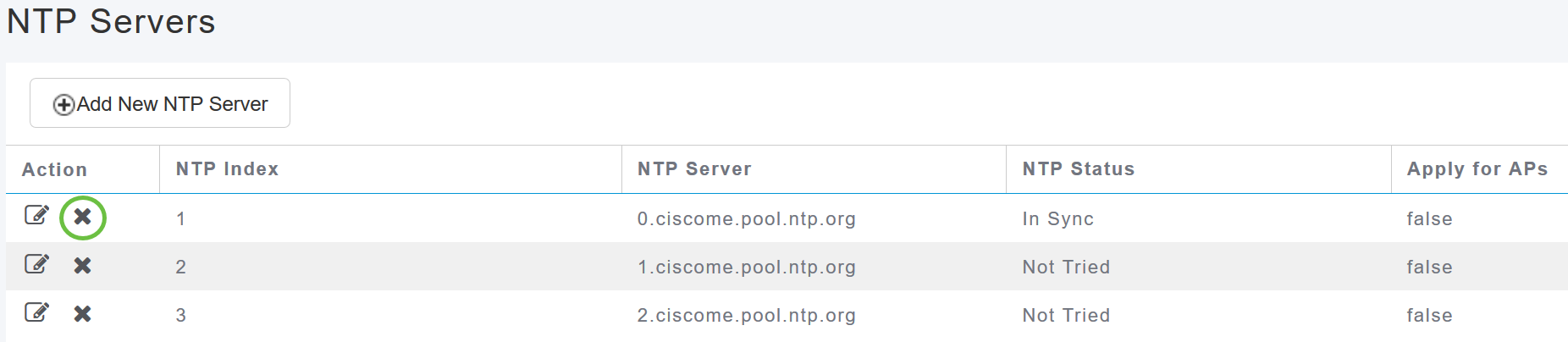
Etapa 3
Clique em OK na caixa de diálogo de confirmação.

Para desabilitar a opção de configurar a data e a hora usando servidores NTP, você precisará excluir todos os servidores NTP configurados seguindo o processo acima.
Conclusão
Vocês estão prontos! Agora, você configurou com êxito as configurações de hora no seu AP CBW.
Histórico de revisões
| Revisão | Data de publicação | Comentários |
|---|---|---|
1.0 |
24-Jul-2020 |
Versão inicial |
Contate a Cisco
- Abrir um caso de suporte

- (É necessário um Contrato de Serviço da Cisco)
 Feedback
Feedback